Il s'agit de l'un des tout premiers didacticiels publiés sur www.CORELCLUB.org, alors connu sous le nom de « Anna's CorelClub Spain » (le CorelClub d'Anna en Espagne). C'était en 1996.
À partir de cette date, ce didacticiel rencontra un succès tel auprès de la communauté corelienne que je l'ai utilisé dans plusieurs de mes ouvrages. J'ai également enseigné cette technique dans le cadre de nombreuses formations et ateliers CorelDRAW.
Le moment est venu de l'actualiser et de le rendre accessible en ligne à un plus grand nombre.
Il s'agit d'un didacticiel simple qui présente des créations réalisées à l'aide de trois outils CorelDRAW de base : l'outil Polygone, l'outil Sélecteur et l'outil Forme.
CorelDRAW permet de créer des polygones de façon très intuitive. Lorsque l'outil Polygone est apparu pour la première fois dans la version 6, les très fidèles utilisateurs de CorelDRAW ont été particulièrement impressionnés par sa grande polyvalence et son interactivité.
Même si, au premier abord, l'outil Polygone ne semble pas être un outil très créatif (il permet simplement de créer des formes polygonales à plusieurs côtés), ce didacticiel présente les nombreuses possibilités qu'il offre et qui vont vous surprendre.
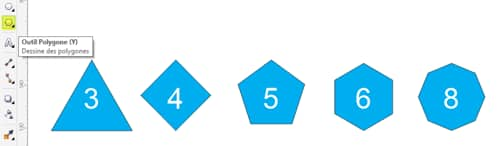
Pour commencer, la première chose qu'il nous faut faire, c'est dessiner un polygone simple. Pour ce faire, cliquez sur l'outil Polygone et faites glisser le pointeur dans la fenêtre de dessin jusqu'à ce que le polygone atteigne la taille qui vous convient.
CONSEIL : maintenez enfoncée la touche CTRL pour créer un polygone symétrique (côtés de même longueur). Maintenez enfoncée la touche MAJ pour dessiner la forme depuis son centre vers l'extérieur.
Une fois le polygone dessiné, sélectionnez-le à l'aide de l'outil Sélecteur. Vous pouvez modifier le nombre de côtés à tout moment en saisissant une valeur dans la zone Points ou côtés de la barre de propriétés. Souvenez-vous que vous devez sélectionner l'objet avec l'outil Sélecteur si vous souhaitez le modifier.
Dans ce didacticiel, le polygone que nous avons créé a 8 côtés (octogone).
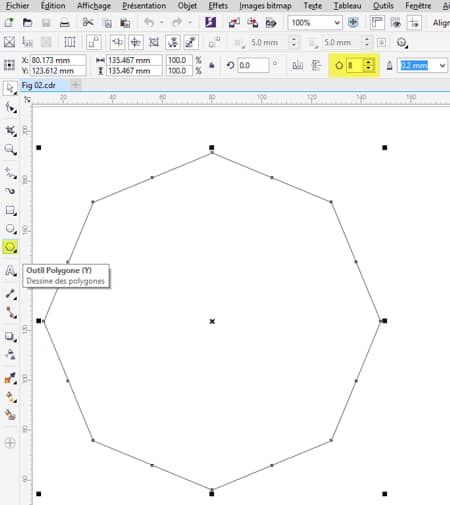
Une fois le polygone créé, cliquez sur l'outil Forme et dessinez une fenêtre autour du polygone.
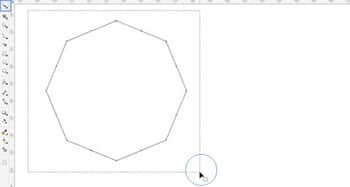
Deux de ses nœuds vont s'afficher en surbrillance et la barre de propriétés va afficher les options permettant de modifier ces nœuds. Cliquez sur l'icône Convertir en courbes.
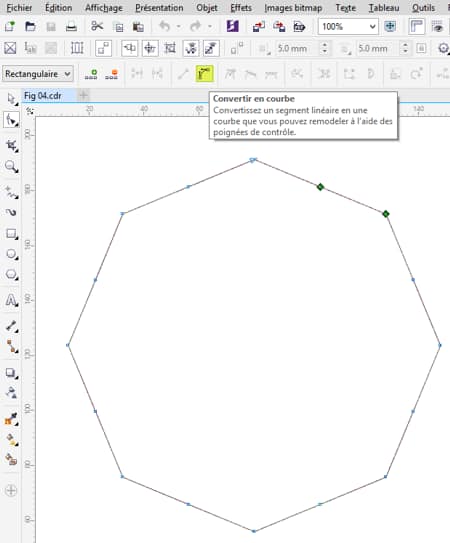
Au départ, vous ne percevrez pas beaucoup de changement. Cependant, après avoir cliqué sur l'un des nœuds ou contours du polygone en utilisant l'outil Forme et en faisant glisser le curseur vers l'intérieur ou l'extérieur, vous constaterez que les côtés du polygone deviennent bombés. Vous pouvez créer ainsi une grande variété de formes. En voici un bel aperçu :
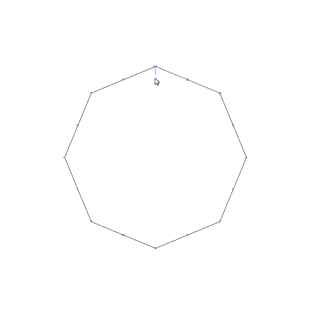
Vous pouvez continuer à modifier la forme du polygone en cliquant et en faisant glisser ses nœuds et ses poignées de contrôle.
Vous pouvez également appliquer une couleur de remplissage au polygone. Comme vous pouvez le voir dans cet exemple, j'ai appliqué la couleur noire en cliquant sur l'échantillon de couleur correspondant dans la palette de couleurs.
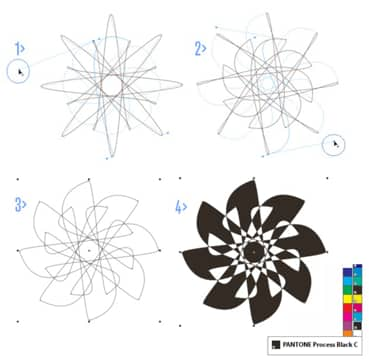
Ce qui est le plus intéressant, c'est que le polygone d'origine reste dynamique pendant toute cette procédure, ce qui signifie que vous pouvez changer le nombre de ses côtés autant de fois que vous le souhaitez.
Chaque fois que vous changez le nombre de côtés, vous créez une nouvelle forme.
À vous d'essayer ! Sélectionnez votre polygone et modifiez-en le nombre de côtés en saisissant une valeur dans la zone Points ou côtés de la barre de propriétés. Votre polygone va se transformer automatiquement en de nouvelles formes, comme dans cet exemple.
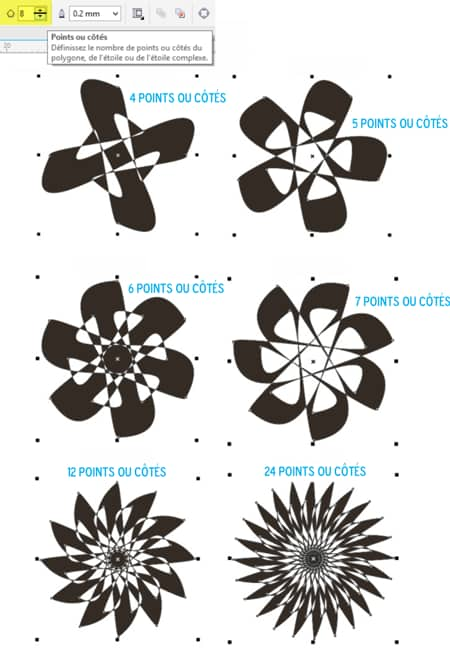
Aussi surprenant que cela puisse paraître, toutes les formes présentes dans l'image ci-dessous ont été créées en utilisant cette technique. Vous pouvez télécharger le fichier original (http://www.corelclub.org/tutoriales/practicas/ejercicio-tutorial-poligonos-corelclub.cdr) en cliquant sur l'image*.
*La taille de ce fichier est de 31 Ko et il est au format .cdr. Enregistrez-le sur votre ordinateur en cliquant avec le bouton droit sur le lien et en sélectionnant Enregistrer le lien sous. Vous pouvez ensuite ouvrir le fichier dans CorelDRAW.
Vous pourrez interagir avec chaque polygone contenu dans ce fichier et découvrir toutes les possibilités et la polyvalence de l'outil Polygone de CorelDRAW.
---------------
Ce didacticiel a été réalisé par María López López, conceptrice multidisciplinaire, fondatrice de www.corelclub.org et auteur de nombreux ouvrages sur la conception numérique, tels que www.cursodisenografico.net.
Source : http://www.corelclub.org/tutorial-poligonos-coreldraw/